Những cách thay đổi font trên Android đơn giản
Bạn muốn thay đổi font trên thiết bị Android? Dưới đây là một số cách đổi font Android đẹp, dễ thực hiện với tất cả mọi người.
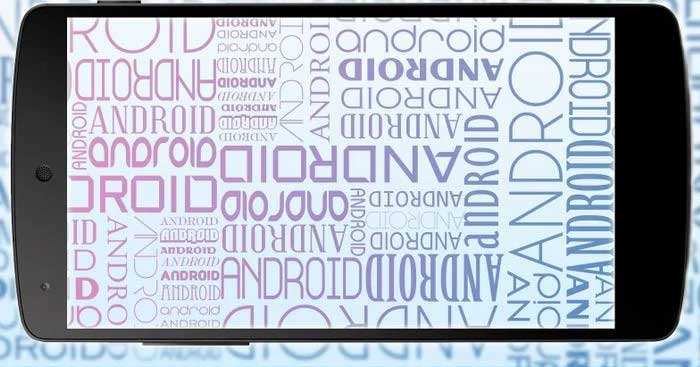
Bạn muốn làm mới giao diện điện thoại? Một font mới có thể giúp ích. Ngoài việc cá nhân hóa, chuyển mặt chữ cũng có thể cải thiện cả khả năng đọc và tính khả dụng.
Bạn luôn có một số cách để thay đổi kiểu font trên Android. Bài viết dưới đây sẽ hướng dẫn bạn cách đổi phông chữ trên Android theo 4 phương pháp khác nhau.
Những cách thay đổi font trên Android đơn giản
Đổi kiểu font trong cài đặt Android
Không phải tất cả điện thoại đều có thể làm theo cách này mà nó phụ thuộc vào mẫu và hệ điều hành Android nhưng quy tắc chung là tới Settings > Display, rồi tìm kiếm kiểu font mong muốn.
Ví dụ, trên thiết bị Samsung Galaxy, theo mặc định, bạn cần tới Settings > Display > Font and screen zoom > Font Style. Sau đó, chạm vào font yêu thích, bạn sẽ thấy thay đổi ngay lập tức, và chọn Apply để xác nhận lựa chọn mới.
Bạn cũng có thể chạm Download fonts để tới Samsung Galaxy App Store. Tại đây, bạn có thể duyệt giữa font miễn phí và trả phí. Sau khi được cài đặt, bạn có thể dùng font mới này ngay lập tức.
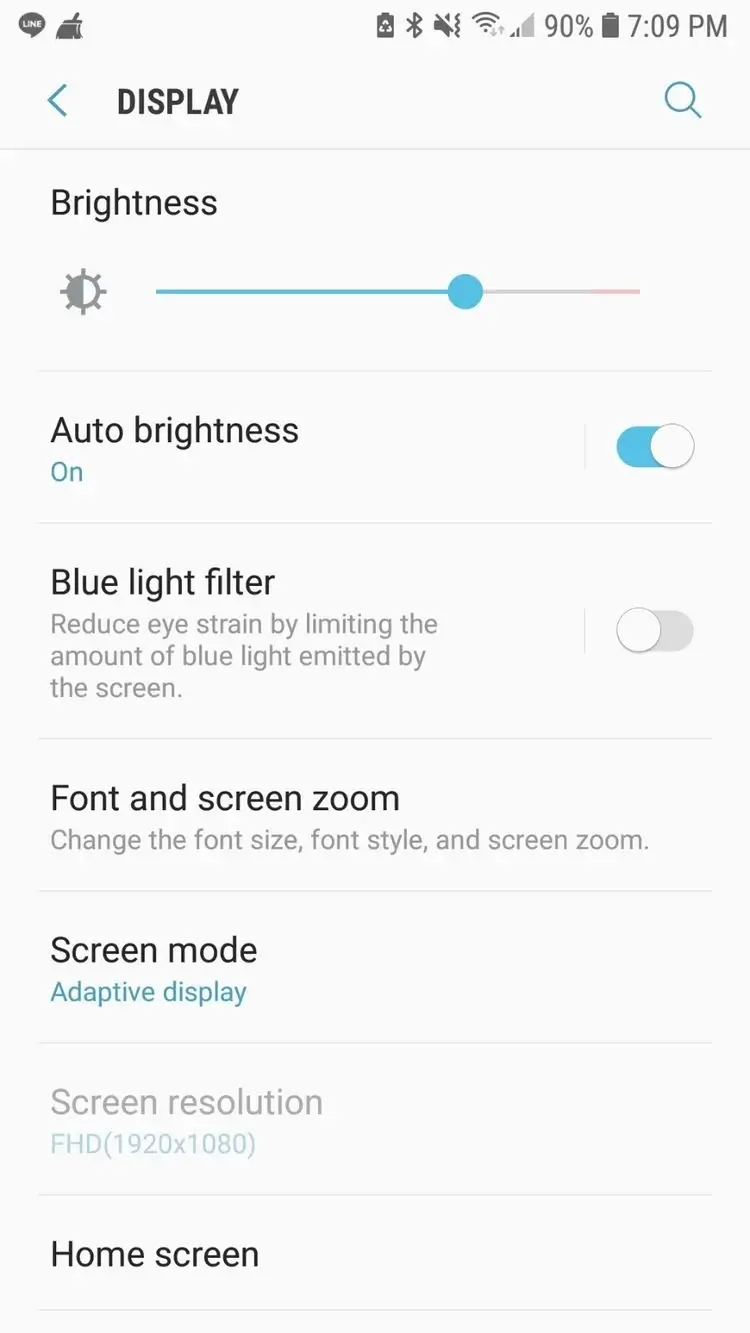
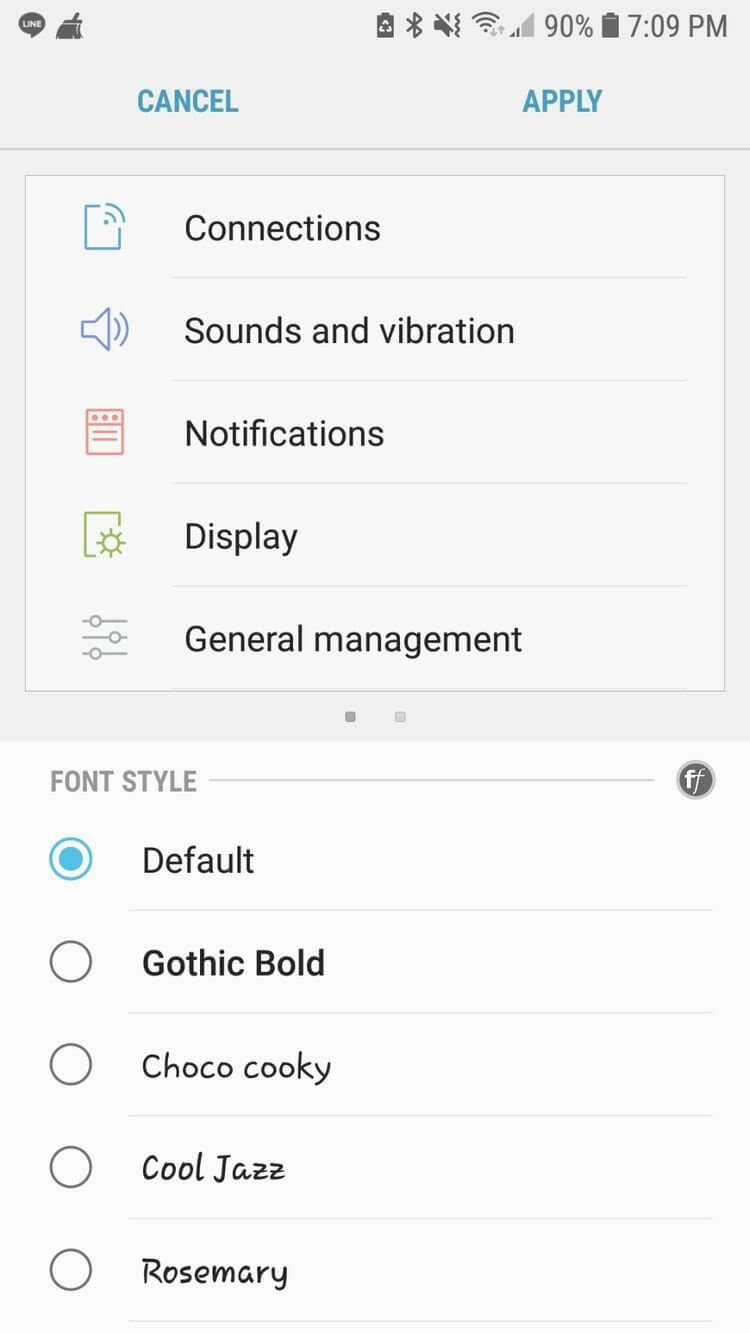
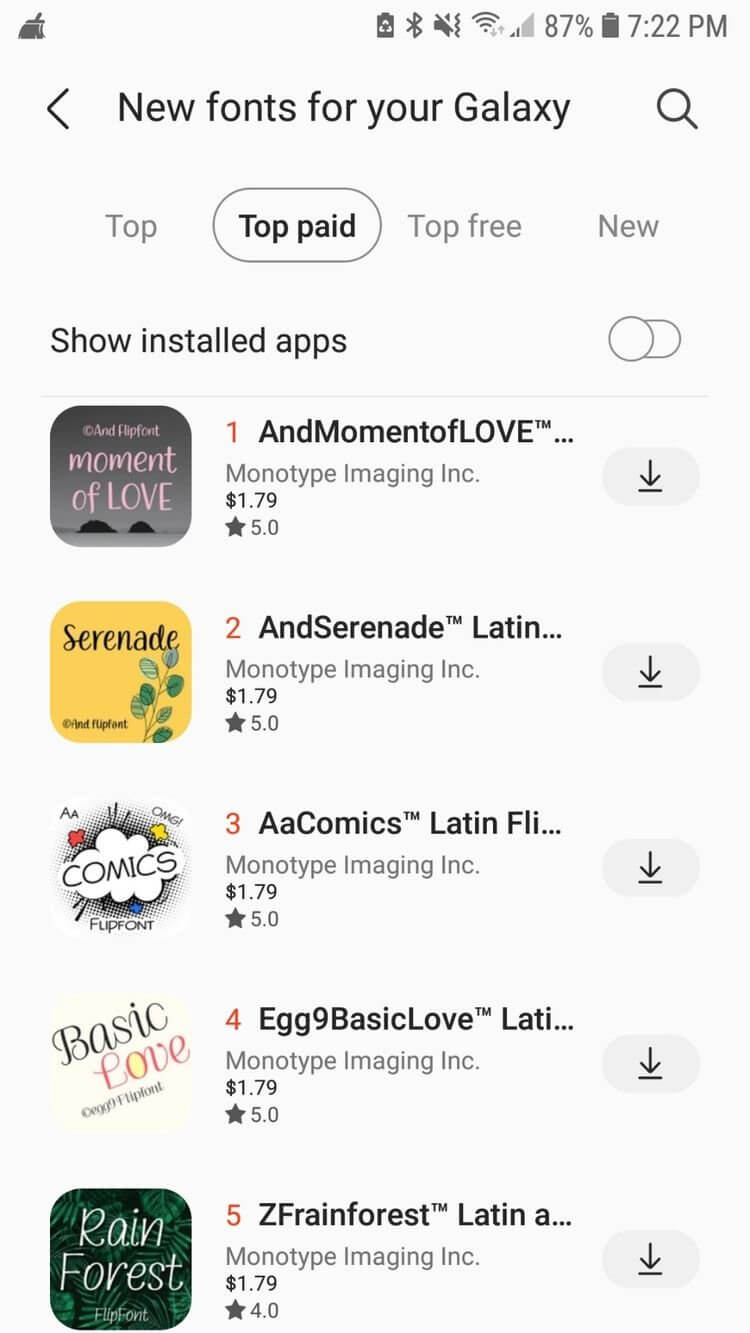
Ngược lại, trên Google Pixel 3 XL, tới Settings > Display, click Styles & wallpapers thay vì lựa chọn font thông thường. Tại đây, bạn có thể thay đổi giữa các kiểu preset và font tương ứng của chúng.
Đổi font bằng các app Launcher
Nếu không thích font mặc định của hệ thống, bạn có thể thay đổi nó bằng những app Launcher Android. Dưới đây là một số launcher đáng thử
Action Launcher
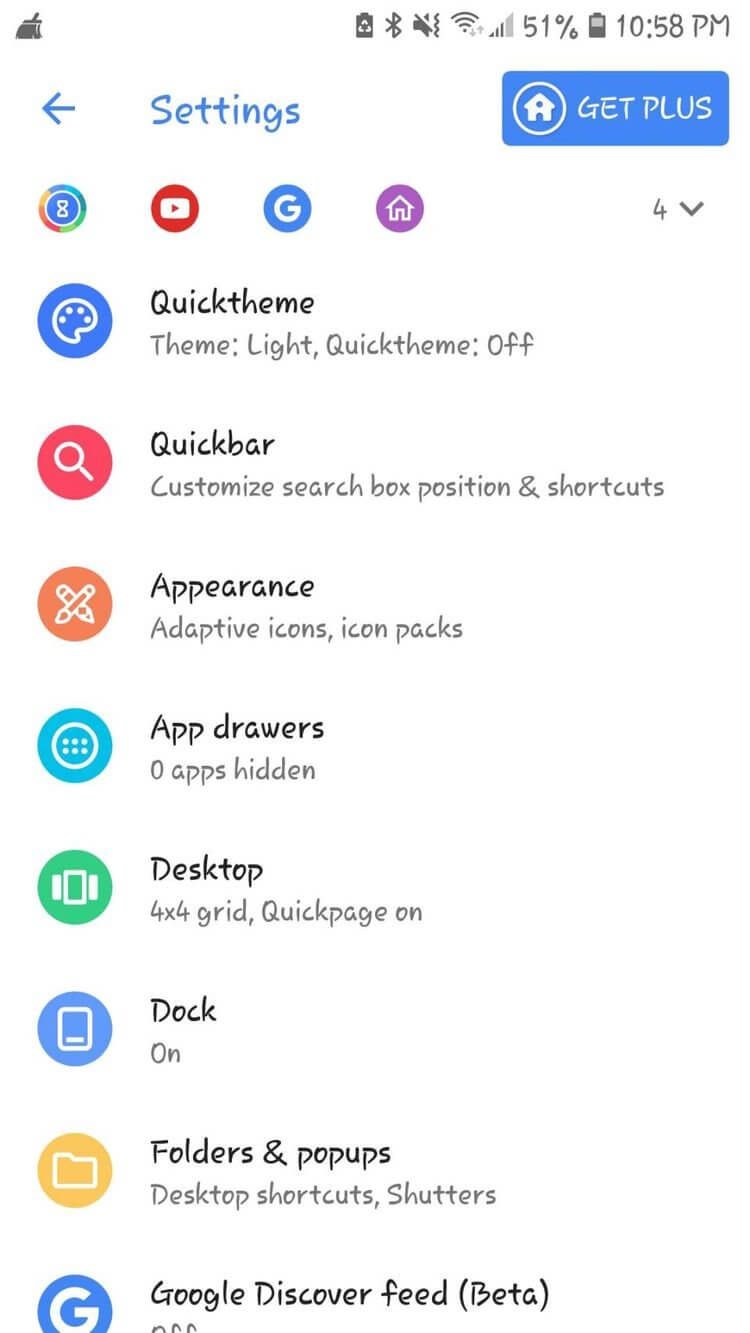
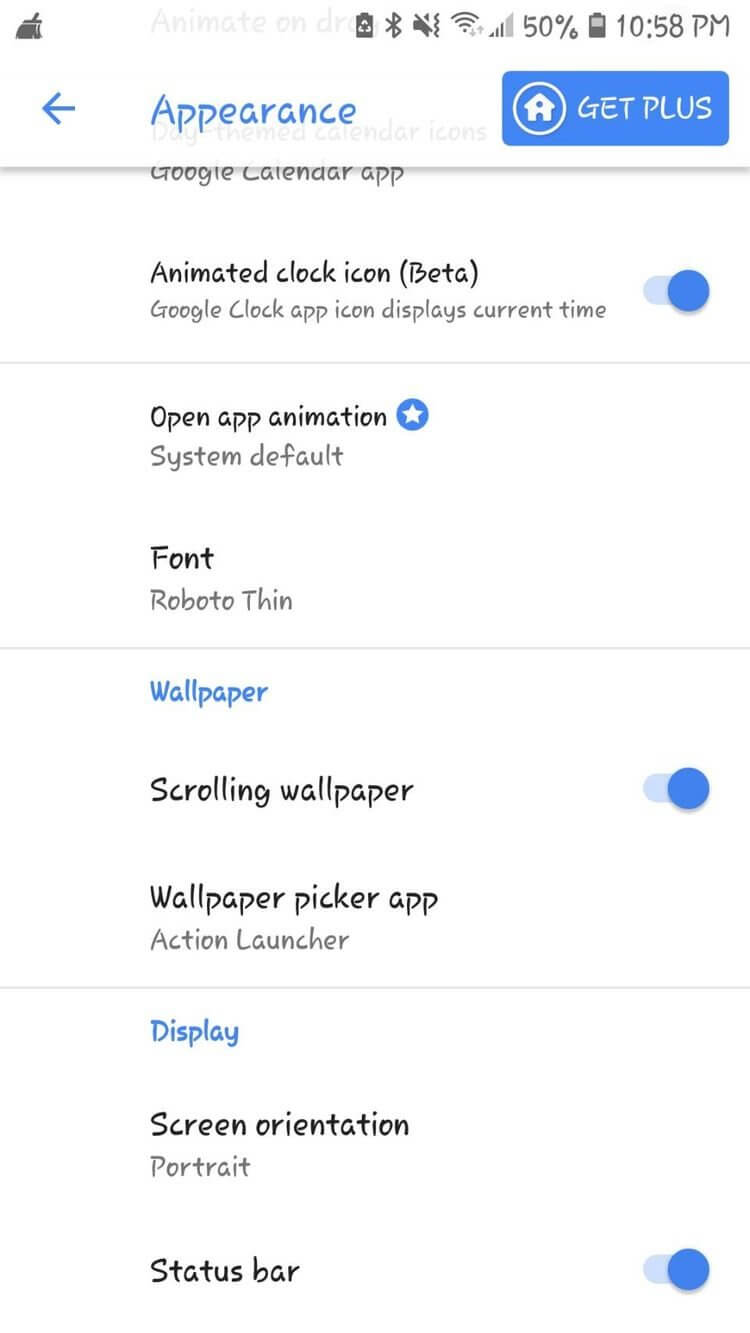
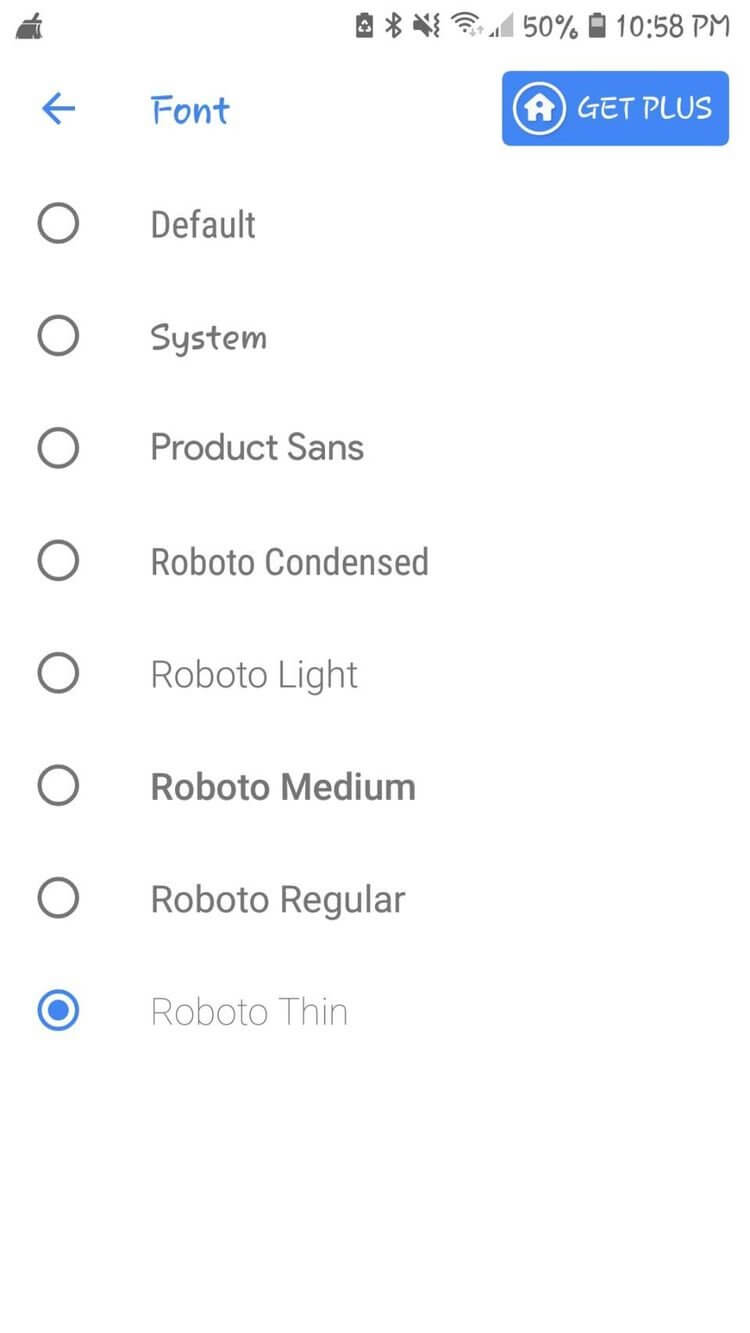
Action Launcher mang tới trải nghiệm đổi font Android đơn giản nhất. Để truy cập cài đặt này, hãy dùng một trong số phương pháp sau:
- Vuốt sang trái để mở danh sách app theo bảng chữ cái và chọn Action Settings.
- Vuốt lên và chọn Action Settings.
- Nhấn nút danh sách ứng dụng, rồi chọn Action Settings.
Sau khi ở trong Action Settings, tới Appearance, rồi cuộn xuống dưới và chọn Font. Action Launcher cung cấp 8 font, bao gồm các biến thể Roboto.
Nova Launcher
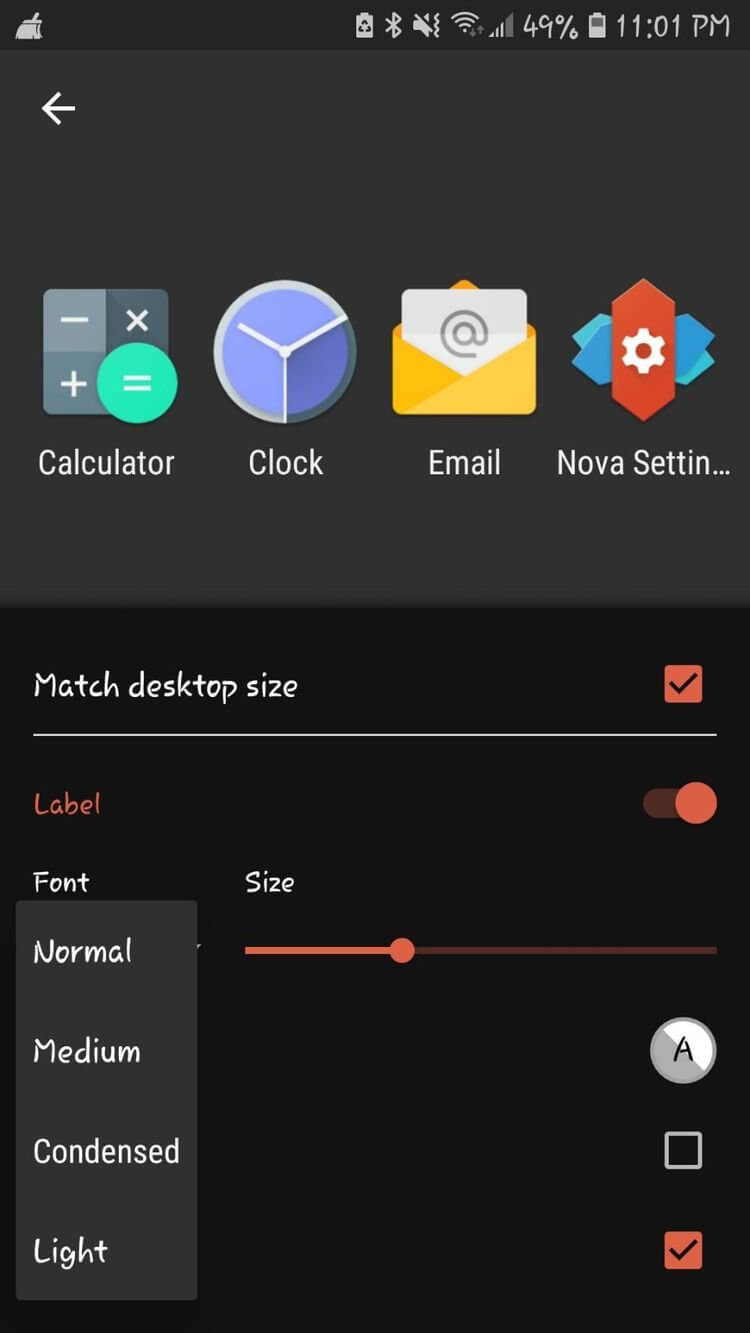
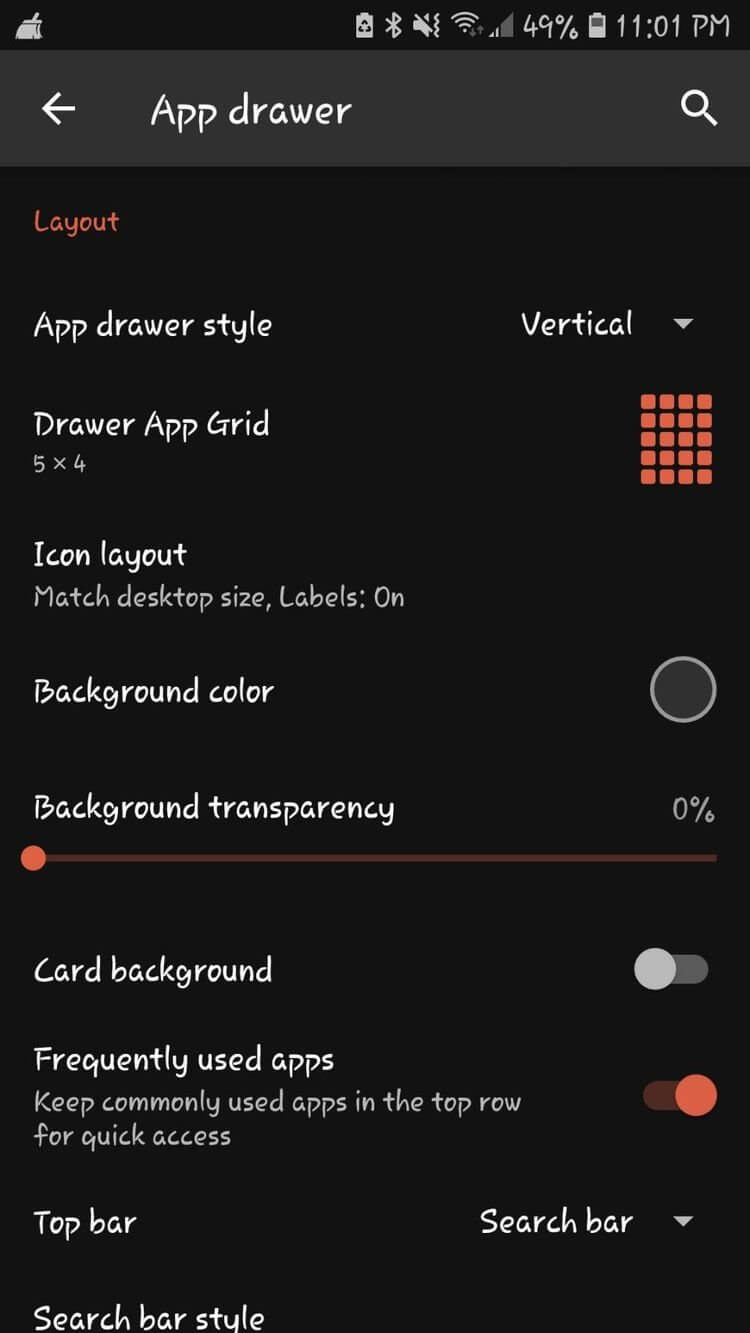
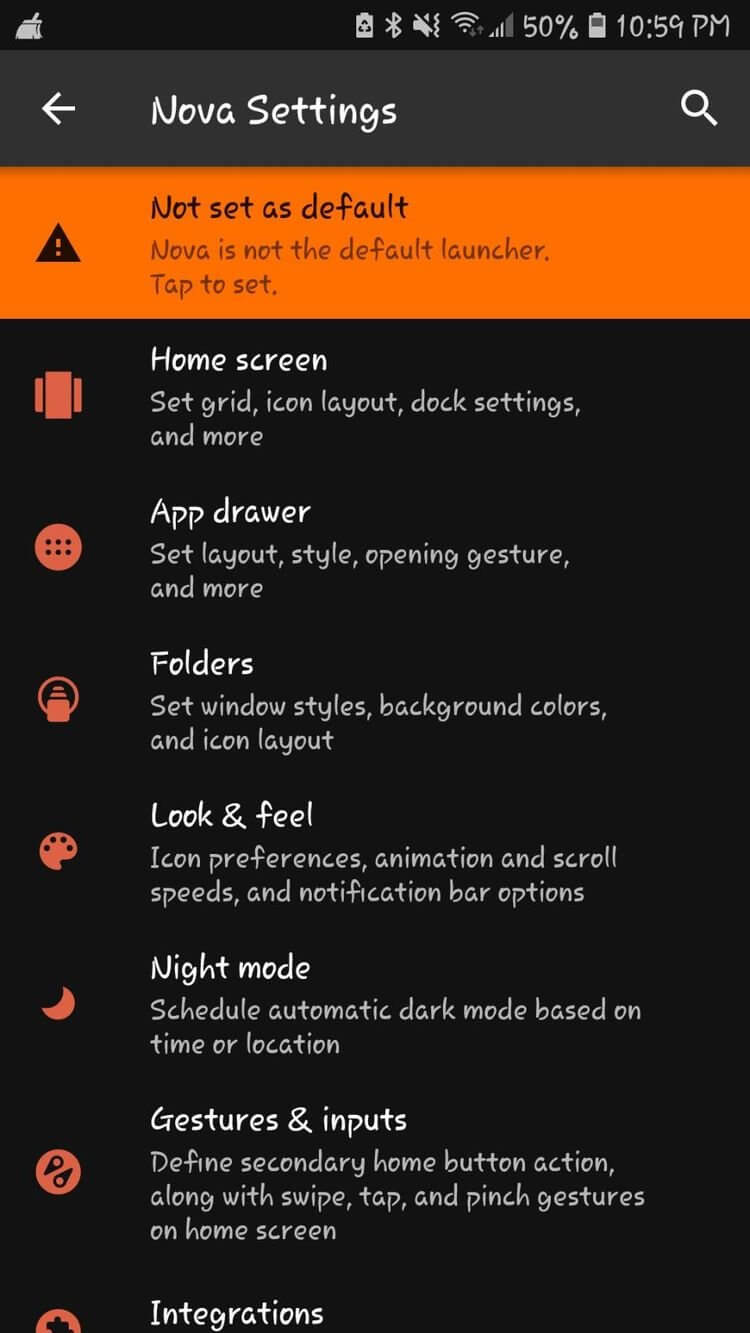
Tương tự như Action Launcher, Nova Launcher cho phép bạn ngay lập tức truy cập vào cài đặt của nó. Khi mở Nova Launcher, phần cài đặt của nó nằm trên một màn hình trống. Tại đây, bạn chỉ cần nhấn vào biểu tượng. Nếu đã tùy biến launcher của bạn, chạm vào nút danh sách ứng dụng để chọn Nova Settings từ phía trên cùng.
Tuy nhiên, khác Action Launcher, “con đường” thay đổi font Android không rõ ràng. Đầu tiên, chọn App drawer > Icon layout > nhấn thanh trượt để kích hoạt Label. Cuối cùng, bạn có thể chọn từ menu thả xuống trong phần Font. Nova Launcher chỉ có 4 font. Tuy nhiên, nó còn cho phép bạn chỉnh kích thước, màu sắc, hiệu ứng đổ bóng hoặc hạn chế nội dung chỉ trong 1 dòng ở một menu duy nhất.
GO Launcher
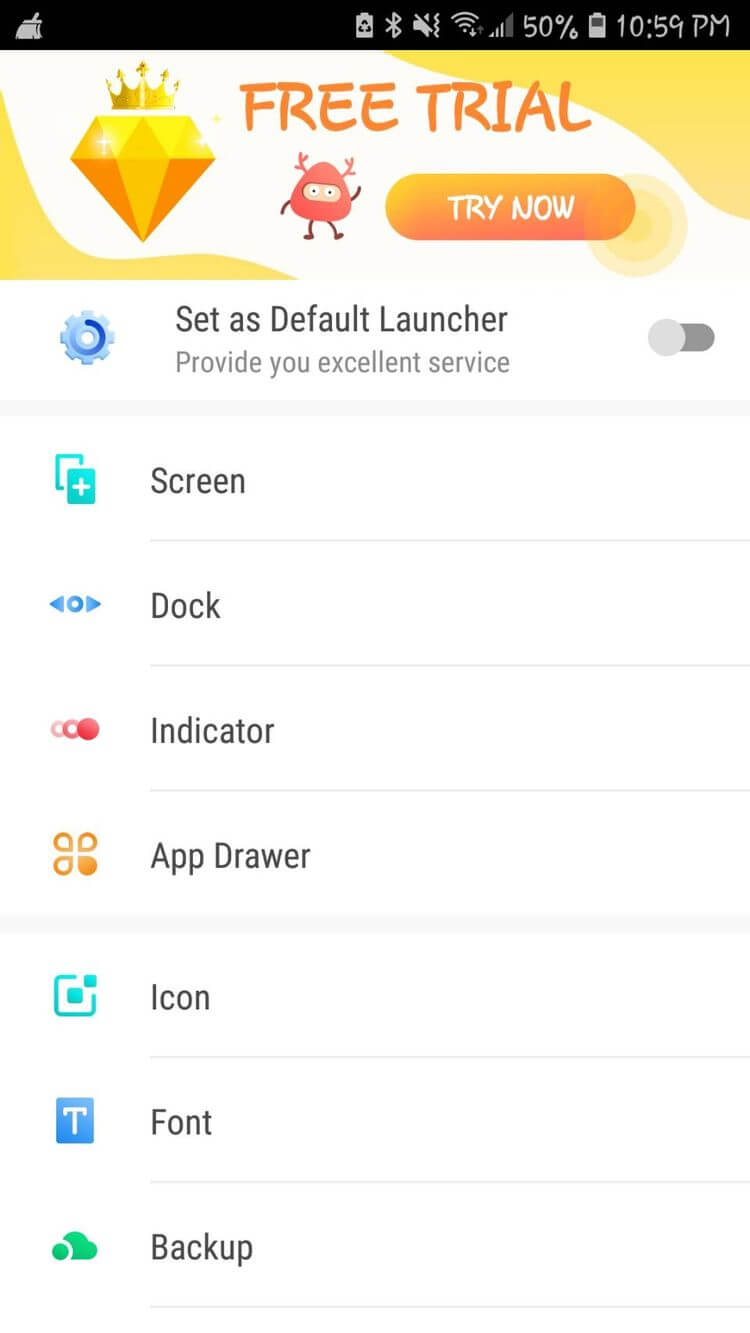
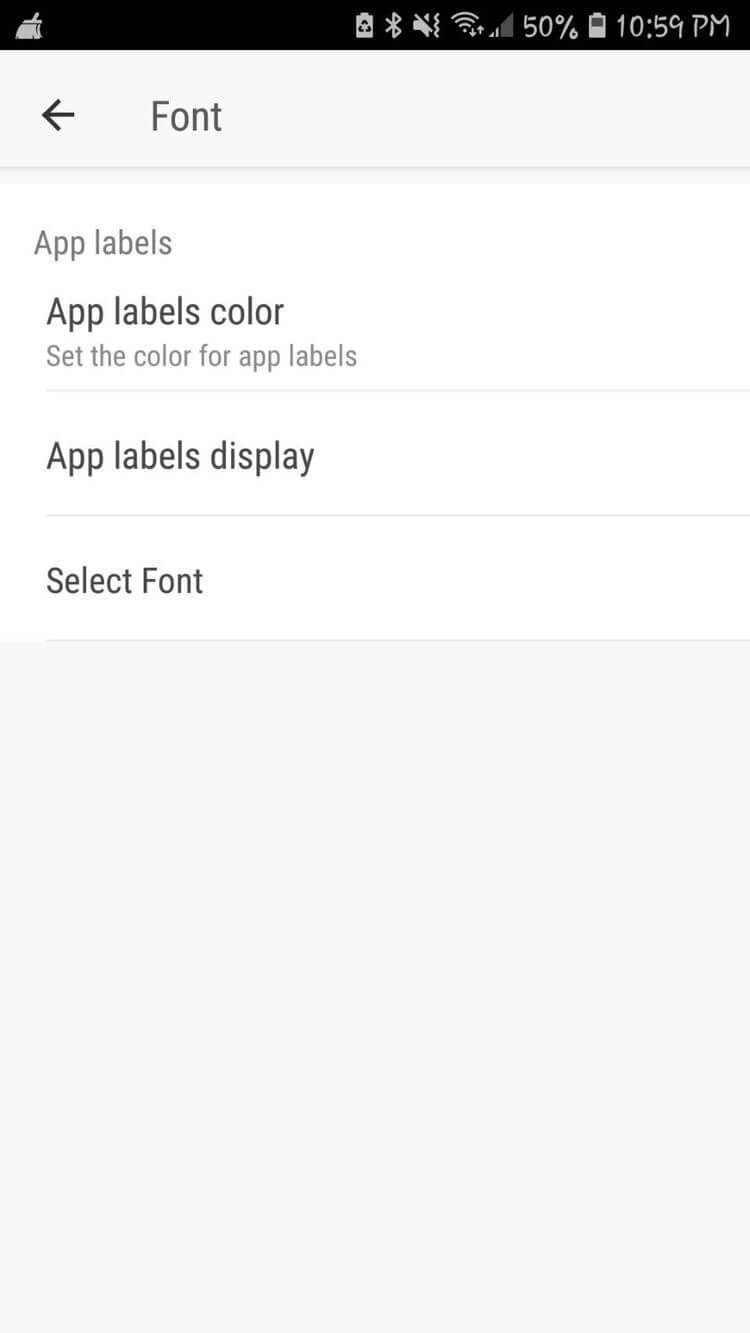
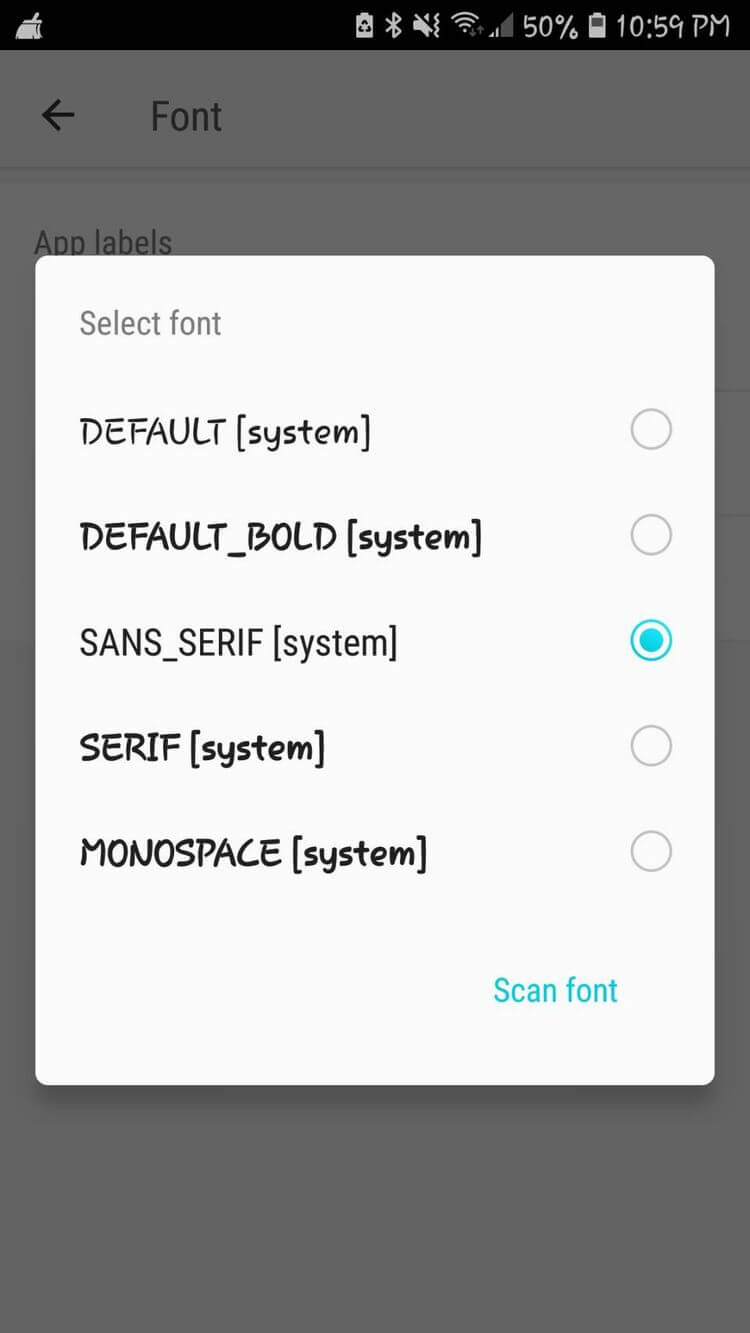
Để truy cập cài đặt GO Launcher, bạn có 4 cách:
- Vuốt lên và chọn GO Settings.
- Vuốt xuống trên màn hình Home và chọn GO Settings.
- Chạm nút danh sách ứng dụng và chọn Preferences.
Vuốt sang trái để điều hướng tới thanh shortcut. Chạm icon 3 dấu chấm, rồi chọn GO Settings.
Sau đó, chạm Font và chọn Select Font. GO Launcher mặc định có 5 font nhưng nó cũng cho phép bạn quét font trên thiết bị. Thao tác này sẽ tìm font đã tải về hoặc từ các app khác mà bạn đã cài.
Sử dụng ứng dụng tùy biến font
Nếu không muốn sử dụng một launcher khác, người dùng Android còn có tùy chọn dùng ứng dụng tùy biến font. Dưới đây là một số gợi ý đáng thử:
Embiggen
Dù bình thường, bạn có thể tùy chỉnh kích thước font, điểm nổi bật của Embiggen là duy trì kích thước tuyệt đối cho mọi văn bản bất kể số lượng từ. Không quảng cáo cũng là một điểm cộng của ứng dụng này.
Cool Fonts For Instagram
Nếu không ngại quảng cáo, Cool Fonts For Instagram cung cấp thay đổi font “tất cả trong một” cho những app mạng xã hội phổ biến. Nó bao gồm hàng trăm font. Bạn có thể tạo lớp phủ pop-up để thay đổi font dễ dàng trong các app khác.
Thay đổi font sau khi root điện thoại
Đây là cách dành cho những ai thực sự muốn mở rộng phông chữ trên Android. Vì root mở rộng khả năng kiểm soát thiết bị của bạn, thật dễ tải và cài đặt font mới.
Tuy nhiên, phương pháp này cũng tiềm ẩn rủi ro, nếu chưa quen root, bạn không nên sử dụng cách này.
Khi nhắc tới một app root trên Android, iFont là nổi tiếng nhất. Nó cung cấp một thư viện font mạnh mẽ, hỗ trợ tới 13 ngôn ngữ khác nhau.
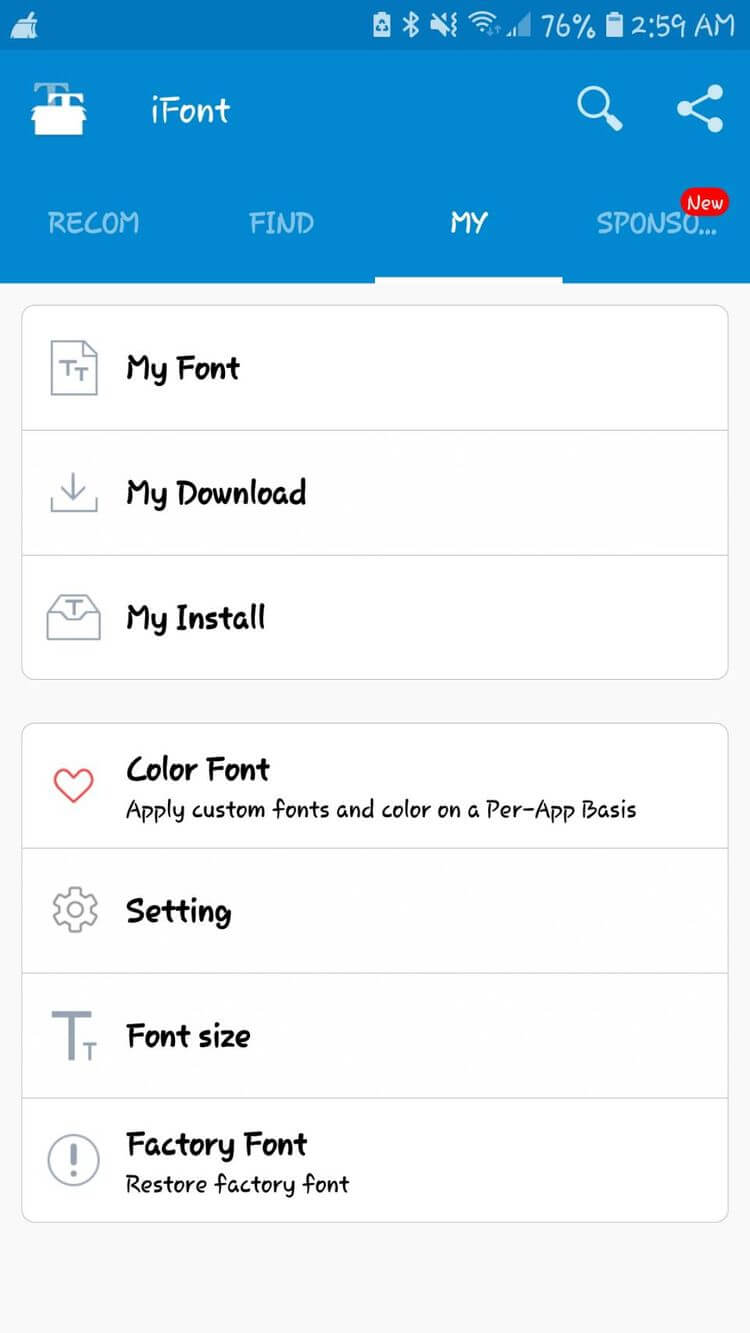
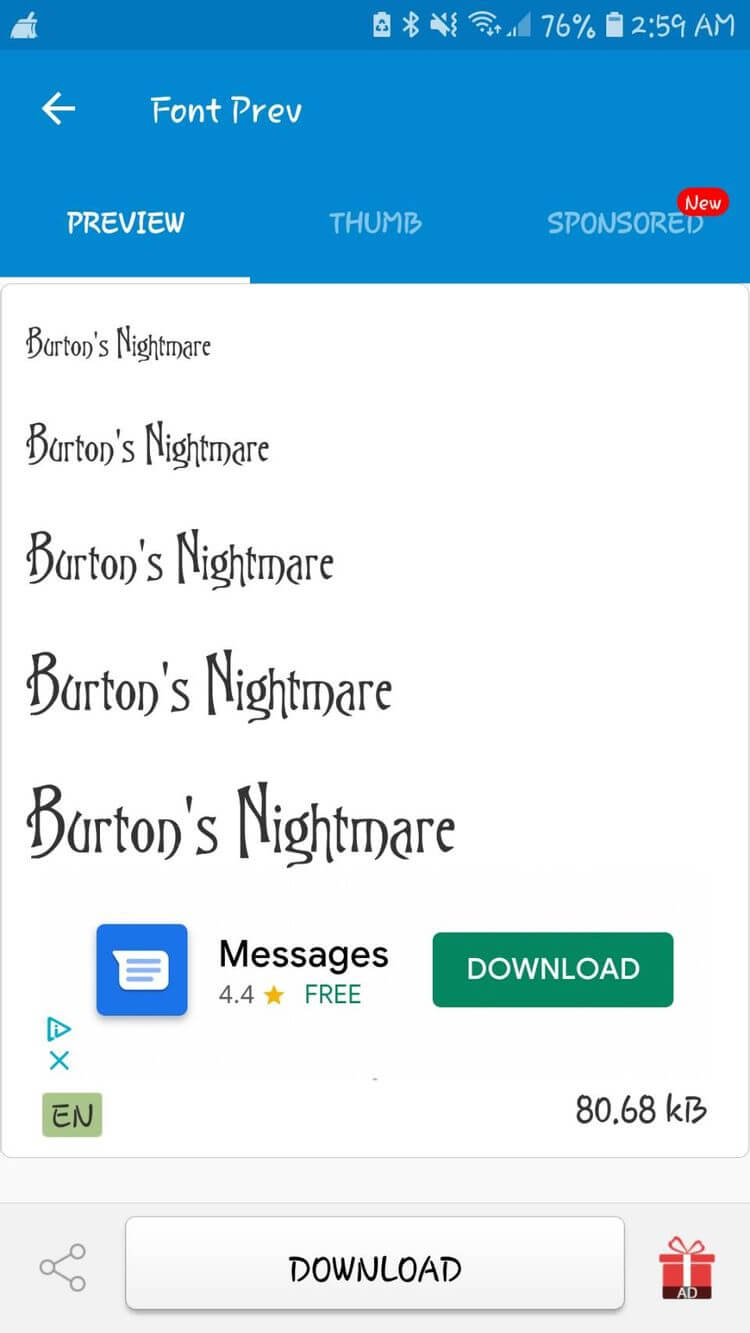
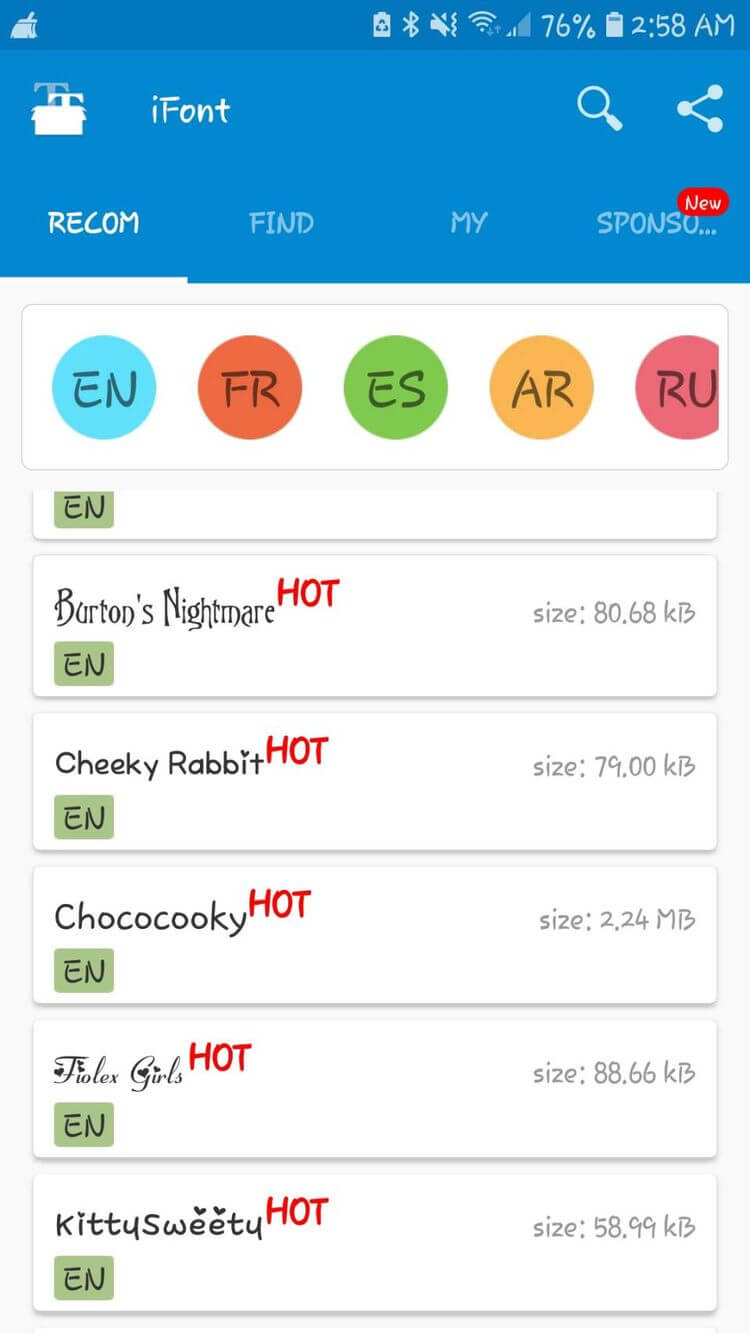
Nếu chưa sẵn sàng root thiết bị, bạn cũng có thể tải app này và xem trước toàn bộ font có sẵn. iFont cũng cố gắng cài đặt chúng mà không root thiết bị nhưng chúng sẽ hiện là không tương thích.
Tuy nhiên, sau khi root thiết bị, iFont sẽ khiến quá trình cài đặt font trở nên đơn giản, chỉ cần làm theo hướng dẫn sau:
- Tải font bạn muốn.
- Chạm Set trên trang xem trước font để cài đặt font.
- Nhấn OK trên màn hình nhắc.
- Chọn Install để hoàn tất quá trình.
- Thay đổi font yêu thích.
Trên đây là những cách thay đổi font Android đơn giản nhất. Nếu biết thêm cách nào khác, hãy chia sẻ cùng Eballsviet.com nhé!
Theo Nghị định 147/2024/ND-CP, bạn cần xác thực tài khoản trước khi sử dụng tính năng này. Chúng tôi sẽ gửi mã xác thực qua SMS hoặc Zalo tới số điện thoại mà bạn nhập dưới đây:



















